2111
原因
用于打印或复印的纸张设置与本机上设置的纸盒纸张信息不同。
 注释
注释
-
有关打印机驱动程序或触摸屏上所做纸张设置之间的正确对应关系,请参见以下内容。
 打印机驱动程序和打印机上的纸张设置(介质类型) (Windows)
打印机驱动程序和打印机上的纸张设置(介质类型) (Windows) 打印机驱动程序和打印机上的纸张设置(介质类型) (Mac OS)
打印机驱动程序和打印机上的纸张设置(介质类型) (Mac OS) 打印机驱动程序和打印机上的纸张设置(纸张尺寸) (Windows)
打印机驱动程序和打印机上的纸张设置(纸张尺寸) (Windows) 打印机驱动程序和打印机上的纸张设置(纸张尺寸) (Mac OS)
打印机驱动程序和打印机上的纸张设置(纸张尺寸) (Mac OS) -
对于复印,请进行复印纸张设置以与本机上设置的纸盒纸张信息相匹配。
-
有关本机上设置的纸盒纸张信息的更多信息,请参见以下内容。
如果打印或复印纸张设置与打印机上设置的纸盒纸张信息不匹配(如下所示),则触摸屏上会出现信息。
-
打印机驱动程序上指定的打印设置:
纸张尺寸:10 x 15厘米(4" x 6")
介质类型:高级光面照片纸 II
-
本机上设置的纸盒纸张信息:
纸张尺寸:13 x 18厘米(5" x 7")
介质类型:高级光面 II
点击触摸屏上的OK后,信息下方会出现打印或复印纸张设置。
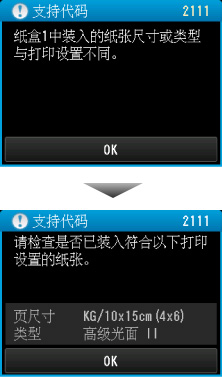
处理方法
再次点击触摸屏上的OK,将出现以下屏幕。
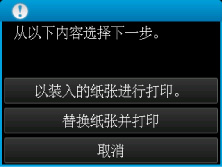
选择适当操作。
 注释
注释
-
根据设置的不同,可能不会显示以下所有选项。
- 以装入的纸张进行打印。
-
选择此选项可在不更改纸张设置的情况下在纸盒 1中的纸张上进行打印或复印。
-
例如,如果纸张设置为10 x 15厘米(4" x 6"),而纸盒纸张信息中的设置是13 x 18厘米(5" x 7"),则将在纸盒 1中的13 x 18厘米(5" x 7")纸张上使用10 x 15厘米(4" x 6")的尺寸设置进行打印或复印。
- 替换纸张并打印
-
选择此选项可在更改纸盒 1中的纸张后进行打印。
-
例如,如果纸张设置为10 x 15厘米(4" x 6"),而纸盒纸张信息中的设置是13 x 18厘米(5" x 7"),请将纸盒 1中的纸张更改为10 x 15厘米(4" x 6")尺寸的纸张,然后继续进行打印或复印。
-
更改纸张后,将出现设置纸盒纸张信息的屏幕。 设置纸盒 1中纸张的纸张信息。
-
如果不知道要注册到本机的纸张信息,当显示选择操作屏幕时,触摸返回按钮。 显示上一步屏幕时,检查纸张尺寸和介质类型,然后将其注册到本机。
-
有关打印机驱动程序或触摸屏上所做纸张设置之间的正确对应关系,请参见以下内容。
 打印机驱动程序和打印机上的纸张设置(介质类型) (Windows)
打印机驱动程序和打印机上的纸张设置(介质类型) (Windows) 打印机驱动程序和打印机上的纸张设置(介质类型) (Mac OS)
打印机驱动程序和打印机上的纸张设置(介质类型) (Mac OS) 打印机驱动程序和打印机上的纸张设置(纸张尺寸) (Windows)
打印机驱动程序和打印机上的纸张设置(纸张尺寸) (Windows) 打印机驱动程序和打印机上的纸张设置(纸张尺寸) (Mac OS)
打印机驱动程序和打印机上的纸张设置(纸张尺寸) (Mac OS) - 取消
-
取消打印。
-
选择此选项可更改打印或复印纸张设置。 更改纸张设置并重试打印。
 注释
注释
 注释
注释

